情報番号:011334 【更新日:2010.10.26】
「指紋認証ユーティリティ(東芝フィンガープリントユーティリティ)」アンインストール方法
対応機器・対象OSとカテゴリ
| 対応機種 |
|
| 対象OS |
Windows(R)7 |
| カテゴリ |
その他のプレインストールソフト、dynabookユーティリティ、セキュリティ情報、セキュリティ予防/対策、アプリケーションとドライバー、アンインストール |
回答・対処方法
はじめに
「指紋認証ユーティリティ(東芝フィンガープリントユーティリティ)」をアンインストール(削除)する方法について説明します。
【注意】
「指紋認証ユーティリティ(東芝フィンガープリントユーティリティ)」をアンインストールすると、登録済みの指紋はすべて削除されます。
操作手順
- [スタート]ボタン
 →[コントロールパネル]をクリックします。
→[コントロールパネル]をクリックします。 - 「コントロールパネル」画面が表示されます。”プログラム”項目の[プログラムのアンインストール]をクリックします。
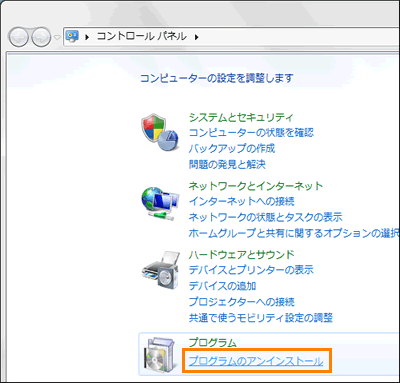 (図1)
(図1)
- 「プログラムと機能」画面が表示されます。”プログラムのアンインストールまたは変更”項目の一覧から[TOSHIBA Fingerprint Utility]をクリックし、[アンインストール]をクリックします。
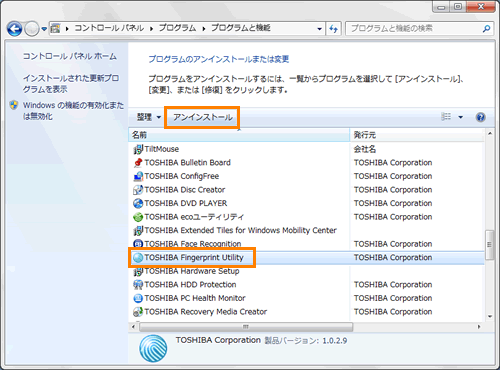 (図2)
(図2)
- アンインストールが開始されます。しばらくお待ちください。
- デスクトップ画面に戻ります。
アンインストール作業は以上です。
[スタート]ボタン →[すべてのプログラム]→[TOSHIBA]→[ユーティリティ]の中の[TOSHIBA Fingerprint Utility]が削除されていることを確認してください。
→[すべてのプログラム]→[TOSHIBA]→[ユーティリティ]の中の[TOSHIBA Fingerprint Utility]が削除されていることを確認してください。
関連情報
以上
 →[コントロールパネル]をクリックします。
→[コントロールパネル]をクリックします。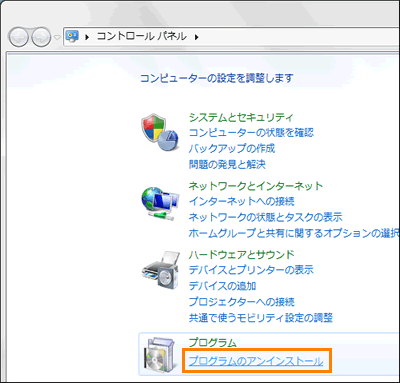 (図1)
(図1)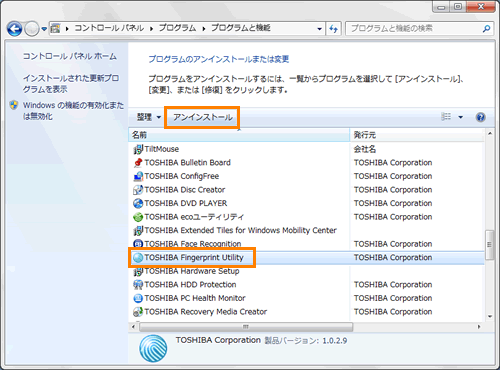 (図2)
(図2) →[すべてのプログラム]→[TOSHIBA]→[ユーティリティ]の中の[TOSHIBA Fingerprint Utility]が削除されていることを確認してください。
→[すべてのプログラム]→[TOSHIBA]→[ユーティリティ]の中の[TOSHIBA Fingerprint Utility]が削除されていることを確認してください。